新型コロナワクチンの受付もスマホで実施する現代、スマホは使えて当たり前のような感じになってきていますが、高年齢の方、シニア世代の方にとってスマホは高いハードルではないでしょうか?
でも実は簡単です。
スマホをある程度使うことができると、今回のようなワクチンなどの行政の申請はもちろん、遠方にいるお孫さんとのビデオ通話なども可能なので、これまでの生活が一気に変わります。
一度使い方がわかると簡単ですので、この機会にスマホを今より使えるようになりましょう。
今日本で一番利用者の多いスマホは iPhone ですので、iPhone を利用した便利な機能を中心に紹介していきます。
まずは、無料で利用できるビデオ通話から
無料ビデオ通話で遠くに住むお孫さんと話しましょう
普段なかなか会えない遠方に住むお孫さんとビデオ通話で会話する機会があれば、毎日の生活がより一層楽しくなると思いませんか。
今はスマホでビデオ通話が可能です。しかも無料で利用できるビデオ通話が多数あります。
その中で、使いやすさなどから二つの無料で利用可能なビデオ通話アプリのご紹介です。
LINE(ライン)
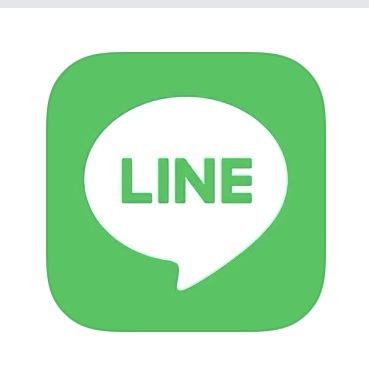
App Storeより引用
LINE は今スマホを利用しているほとんどの方が利用しているツールです。
簡単にメッセージを送ることが可能ですのでご利用されている方も多いと思います。
その LINE に無料ビデオ通話機能があります。
LINEでは友だちになっているユーザー同士で、無料で音声通話やビデオ通話を楽しむことができるのです。
ここでいう”友だち”とは、LINEに登録してある相手のことで、お孫さんもお子さんも友だちになります。
Skype(スカイプ)
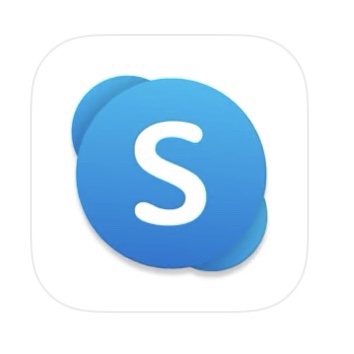
App Storeより引用
Skype はパソコンでのビデオチャットが利用できることで普及してきました。世界中どこにいてもインターネットにつながっている相手とビデオ通話を可能にした老舗的な存在です。
今では Microsoft の買収により Microsoft のサービスの一つとなっていますが、スマホ同士で無料通話・無料ビデオ通話ができることは LINE と一緒です。
まずは無料ビデオ通話アプリをダウンロードしましょう
アプリをダウンロードする必要がありますが、ダウンロードに課金されることはありませんので、ご安心してください。
LINE
LINE はもう既に利用されている方が多いので、利用されている方はそのままご利用可能です。
まだ LINE を利用されていない方は、下記よりダウンロードしましょう。

Skype
Skype も利用されている方はそのまま無料ビデオ通話が可能ですが、まだ利用されていない方は下記よりダウンロードしましょう。
設定方法・使い方
設定方法もそんなに難しくありません。
画面に表示された文面を読むとわかると思いますが、ID やパスワードなどを設定する必要があり、忘れない様にどこかに残しておく必要があります。
最初の設定方法は、ご家族に聞きながら設定することをおすすめします。
また利用方法も最初にご家族と一緒に設定をする際にお聞きになる方法がおすすめです。
ビデオ通話にあると便利なもの
ビデオ通話の大事な時間、あると便利なものを二つご紹介します。
スマホスタンド

せっかくの無料ビデオ通話ですので、少しでも長く通話したいと思う方がほとんどではないでしょうか。
そんなときにあると便利なものが、スマホスタンドです。
スマホをスタンドに設置するので両手が空いた状態で楽な体制で通話することが可能になります。
また、スタンドはある程度高さがあった方が疲れません。
こちらの商品は場所も取らずにスマホを固定できて、机からおよそ5cm高い場所での設置が可能ですので、首も疲れにくいです。
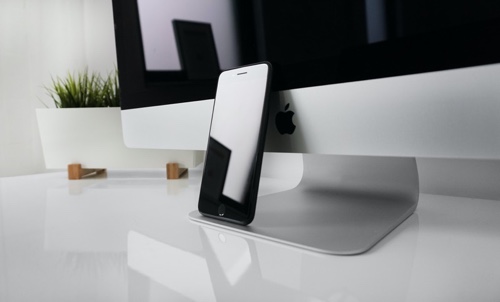
iPad

2020 Apple iPad (10.2インチ, Wi-Fi, 128GB) – スペースグレイ (第8世代)
iPhone でも無料ビデオ通話が可能ですが、大きな画面で無料通話を楽しむこともできます。
そんなときは、iPad がおすすめです。
無料通話の画面も大きく表示されますので、表情もはっきりとわかるので大切な通話時間をiPhone 以上に楽しいひと時になると思います。
また、iPad はビデオ通話以外にも利用可能です。
ニュースなどを読む際も画面が大きいので表示される領域も増えますし、読みにくい字は画面を拡大することで読みやすくすることも可能です。
iPad がおすすめの理由は下記参考サイトもご参考にしてください。


大切なご家族との会話の一つとして、きっと for Better Life に役立つと思います。












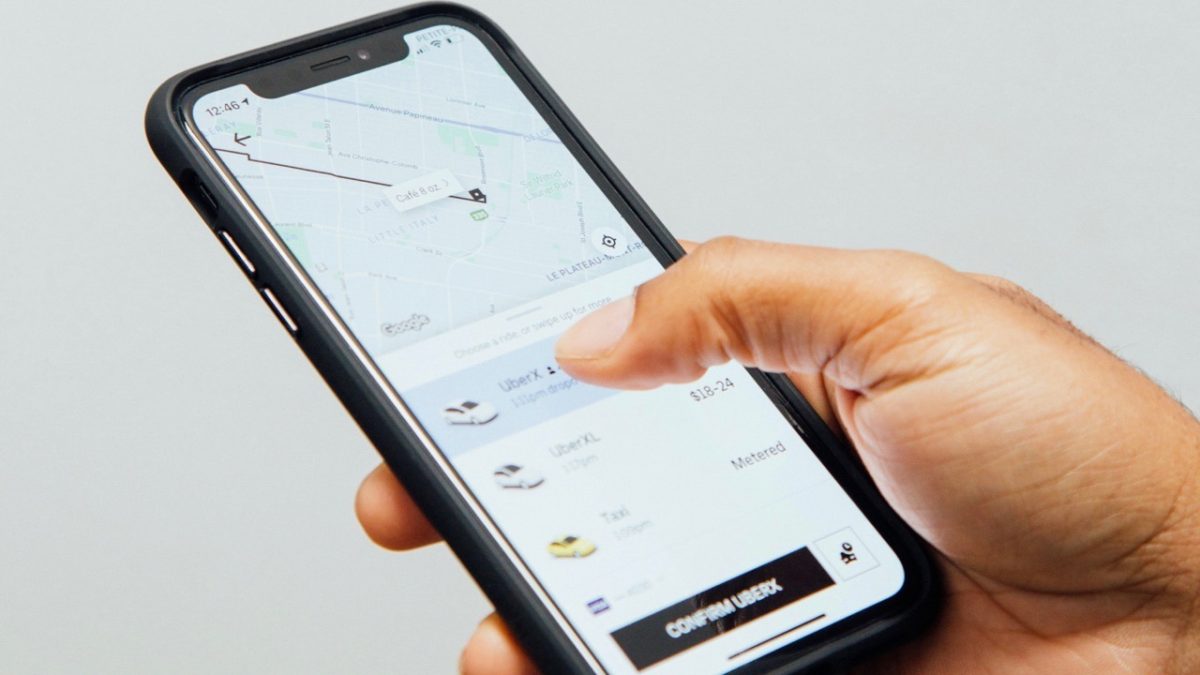

コメント